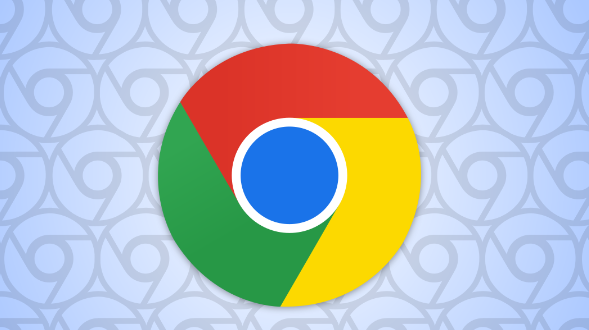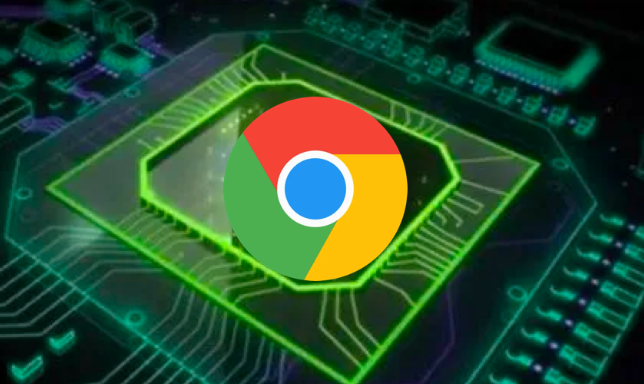Chrome浏览器下载内容为空文件的处理方法
正文介绍
检查网络连接状态。确保设备已正常接入互联网,尝试打开其他网页验证网络稳定性。若使用无线网络,可切换至有线连接测试是否改善。网络波动或中断可能导致下载过程中断,造成文件不完整。
确认存储空间充足性。进入系统设置查看目标磁盘剩余容量,删除不必要的临时文件或旧数据释放空间。当磁盘接近满载时,浏览器可能无法完成文件写入操作,导致生成空文件。
清理缓存与Cookie数据。打开Chrome设置菜单选择“隐私和安全”,点击“清除浏览数据”并勾选“缓存图片和文件”“Cookie及其他网站数据”。残留的过期缓存可能干扰新的下载任务,清除后重启浏览器重新尝试下载。
设置正确的下载路径。进入浏览器设置中的“高级”选项,找到“下载内容”区域点击“更改”,手动指定有效的保存位置。避免将文件保存在只读文件夹或外部存储设备未正常挂载的位置。
禁用冲突的扩展程序。访问chrome://extensions/页面,暂时关闭所有插件特别是下载管理类工具。某些扩展可能篡改下载流程,通过逐个启用的方式定位问题源头。
更新压缩软件版本。若下载的是压缩包却显示为空,可能是本地解压工具过旧无法识别新格式。安装最新版本的WinRAR或7-Zip等软件,用其重新打开下载完成的压缩文件。
调整文件大小限制设置。部分网站对单次下载的文件体积有限制,超过阈值时会自动终止传输。尝试分批次下载大文件,或使用支持断点续传的第三方工具如Free Download Manager增强稳定性。
重启浏览器与相关服务。完全退出Chrome后重新打开,同时重启路由器和调制解调器刷新网络连接。此操作能清除临时性的通信故障,恢复浏览器的正常下载功能。
通过上述步骤逐步排查和处理,通常可以有效解决Chrome浏览器下载内容为空文件的问题。每次修改配置后建议立即测试效果,确保新的设置能够按预期工作。

检查网络连接状态。确保设备已正常接入互联网,尝试打开其他网页验证网络稳定性。若使用无线网络,可切换至有线连接测试是否改善。网络波动或中断可能导致下载过程中断,造成文件不完整。
确认存储空间充足性。进入系统设置查看目标磁盘剩余容量,删除不必要的临时文件或旧数据释放空间。当磁盘接近满载时,浏览器可能无法完成文件写入操作,导致生成空文件。
清理缓存与Cookie数据。打开Chrome设置菜单选择“隐私和安全”,点击“清除浏览数据”并勾选“缓存图片和文件”“Cookie及其他网站数据”。残留的过期缓存可能干扰新的下载任务,清除后重启浏览器重新尝试下载。
设置正确的下载路径。进入浏览器设置中的“高级”选项,找到“下载内容”区域点击“更改”,手动指定有效的保存位置。避免将文件保存在只读文件夹或外部存储设备未正常挂载的位置。
禁用冲突的扩展程序。访问chrome://extensions/页面,暂时关闭所有插件特别是下载管理类工具。某些扩展可能篡改下载流程,通过逐个启用的方式定位问题源头。
更新压缩软件版本。若下载的是压缩包却显示为空,可能是本地解压工具过旧无法识别新格式。安装最新版本的WinRAR或7-Zip等软件,用其重新打开下载完成的压缩文件。
调整文件大小限制设置。部分网站对单次下载的文件体积有限制,超过阈值时会自动终止传输。尝试分批次下载大文件,或使用支持断点续传的第三方工具如Free Download Manager增强稳定性。
重启浏览器与相关服务。完全退出Chrome后重新打开,同时重启路由器和调制解调器刷新网络连接。此操作能清除临时性的通信故障,恢复浏览器的正常下载功能。
通过上述步骤逐步排查和处理,通常可以有效解决Chrome浏览器下载内容为空文件的问题。每次修改配置后建议立即测试效果,确保新的设置能够按预期工作。